フクロウ( Fukurou_Japan)です。
今回はChromeの便利機能についてお伝えします。
お気に入りのWEBページがあり、そこは絶対に消えてほしくない! なんてことありませんか?
そういった場合、html形式で保存する・印刷→PDFで保存する、などのやり方がありますが、もっとスマートに保存する方法があります。
それが(MHTML形式)での保存です。
この方式ならファイル1枚で済むので、管理が楽になりますよ!
ChromeでWEBページを(MHTML形式)で完全に保存する方法!ページが削除されても安心!
Chromeに元から搭載されている機能として、
html保存と印刷→PDFでの保存
があります。
html形式ではwebページをそのままダウンロードできますが、画像のファイルとhtmlファイルが別々になり、管理がしにくいです。
印刷→pdfについては単純に見づらいです・・。でもファイルが一つであるという良い点があります。
ということで、上記2つの良い点を組み合わせたものが(MHTML)という形式です。
この形式であれば、一つのファイルにページ全体がきちんと格納されます。
この保存機能は、実は以前のchromeでは元々使えたのですが、いつからから使えなくなってしまいました。
ただ、Chromeの起動アイコンにちょっとした工夫をすれば使えるようになるので、その方法をお伝えします。
ChromeでMHTML形式で保存する方法!
作業は非常に簡単です。以下が設定方法です。
デスクトップにある Google Chromeの のアイコンを右クリック→プロパティを開く
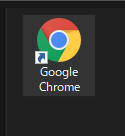
このような画面が開く
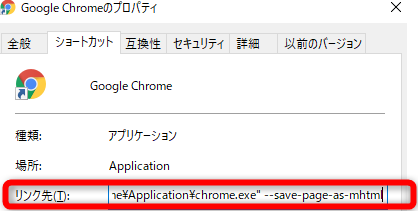
リンク先 というところの文字列の最後に以下の文言を追加する
--save-page-as-mhtml
追加する際にはすでに存在する文字の右側に空白を一つ空けるようする。
このような感じになる
・・・・・・・\chrome.exe" --save-page-as-mhtml
ここまで終えたら画面下部の ok ボタンをクリック
これで作業は完了。一旦パソコンを再起動する(chromeを閉じるだけでも良いが、念の為)
再起動後に、先程修正したgooglechromeのアイコンをクリック
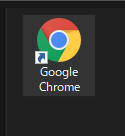
chromeが起動したら、コントールキー+S を押す。(保存の操作)
そうすると保存画面が出る。その際にファイルの種類に【mhtml】というものがあることが確認できる。任意の名前をつけてデスクトップなどに保存する
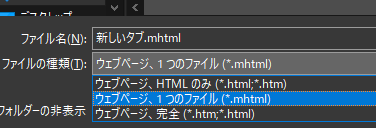
これで自分のパソコンの保存されたので、ページを見たい場合はそのアイコンをクリックすればよい。Chromeで閲覧することができる
さいごに
便利機能なのになぜデフォルトで使えなくしてしまったのか不明ですが、ちゃんと機能自体は残していてくれたようです。
貴重なマニュアルや、どうしても保存しておきたいページが有る際にはぜひ今回の【mhtml形式】をお使いください! 非常に便利で重宝しますよ。
それではまた次回!

 (2 投票, 平均: 1.00 / 1)
(2 投票, 平均: 1.00 / 1)